将产品添加到 WooCommerce 商店并进行管理
已发表: 2019-09-15正如您已经学会了如何开始使用 WooCommerce 一样,是时候向前迈进,让商店焕然一新了。 但是,如果您不精通技术,如何做到这一点。
我们之前为初学者创建了一个关于 WooCommerce 的教程。 如果您遵循该指南,您就会知道任何人都可以参与到令人惊叹的在线业务中。
我们假设您已经将 WooCommerce 安装到您的 WordPress 仪表板,现在是时候升级您的商店了。 通过添加产品,您可以让您的商店做好交易准备。
如何将产品添加到 WooCommerce 商店
完成 WooCommerce 安装后,您将在 WordPress 仪表板的左侧栏中看到两个全新的选项卡。 第一个是WooCommerce ,后一个是Products 。
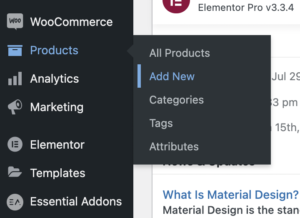
如果您将鼠标悬停在选项卡上,您将在两个选项卡下看到一些后续选项。 但是,乍一看,您可能已经知道WooCommerce用于常规设置,而“产品”选项卡用于产品管理。
我们将在第二个选项卡上添加我们的产品并稍后对其进行管理。 转到产品 > 添加新的。 如果您以前有 WordPress 的工作经验,那么即将出现的屏幕对您来说会很熟悉。
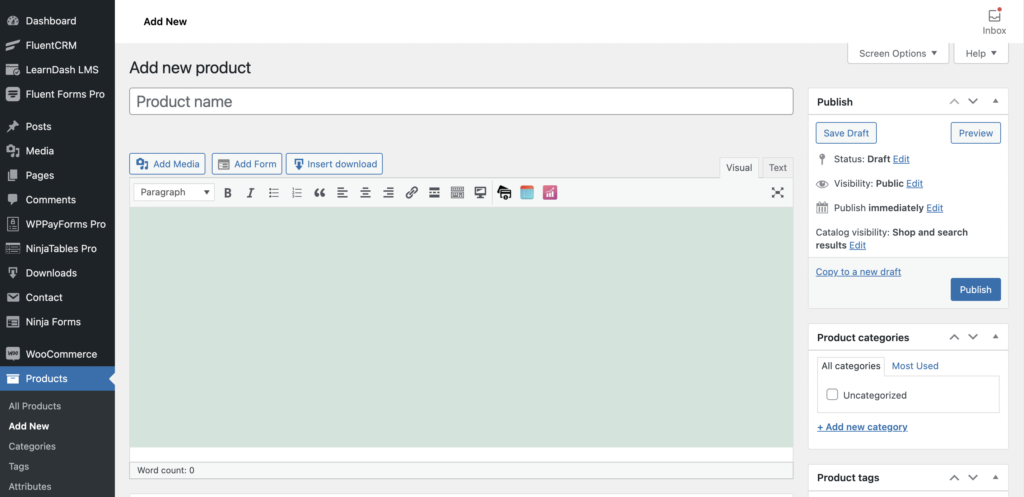
添加标题和产品描述。 这是您在产品更新过程中需要做的第一件事。 添加标题和描述以及产品图片后,保存草稿以激活产品信息部分。
您已经添加了您的产品,现在您必须添加该项目的其他相关信息。 我们将一一讨论接下来的步骤。
向产品添加其他相关信息
通过探索以下部分,您会发现它与您熟悉的 WordPress 环境不同。 产品数据部分首先出现在您将要放置一些基本信息的地方。
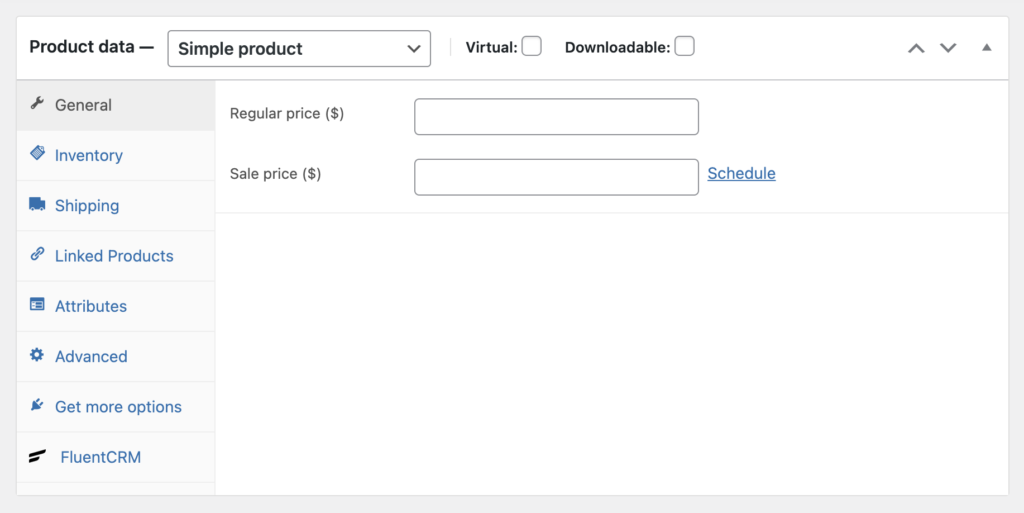
在开始进一步挖掘之前,添加用户想要了解的产品详细信息。
在产品数据框中,您可以选择不同的产品类型。 Simple产品是通用的,可以在购买后立即交付的单件产品。 接下来是分组产品,它是一组产品,用户可以从列表中购买单件。
外部/附属产品是在您的网站上销售的第三方产品。 下拉列表中的最后一项是变量产品,它实际上是具有多个变体的单个项目。
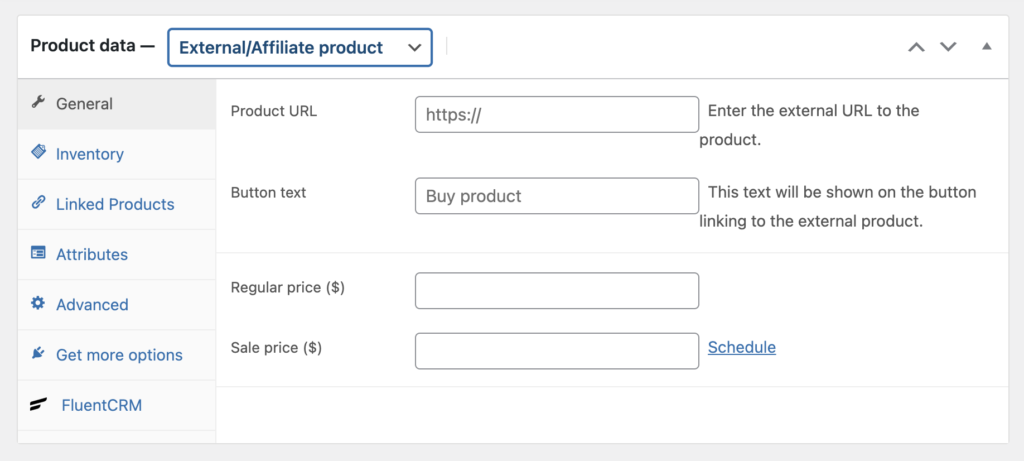
另一方面,虚拟产品是没有有形条件的数字实体。 因此,它不需要任何运输方式,人们可以通过单击您提供给他们的链接从网站上获取它。
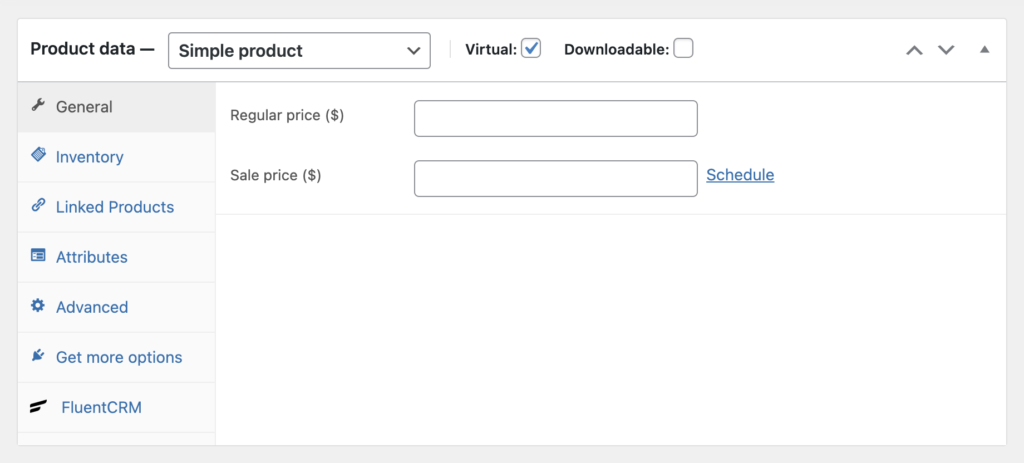
具有讽刺意味的是,可下载产品有一种运输方式。 WooCommerce 保留此选项,因为人们可能需要数字产品的物理版本(例如,CD)。 否则,Virtual 适用于数字物品。
当您创建用于下载的产品时,您可以看到很多关于此选项的选项。 人们可以下载文件多少次以及下载链接何时到期——您可以在那里确定这些小细节。
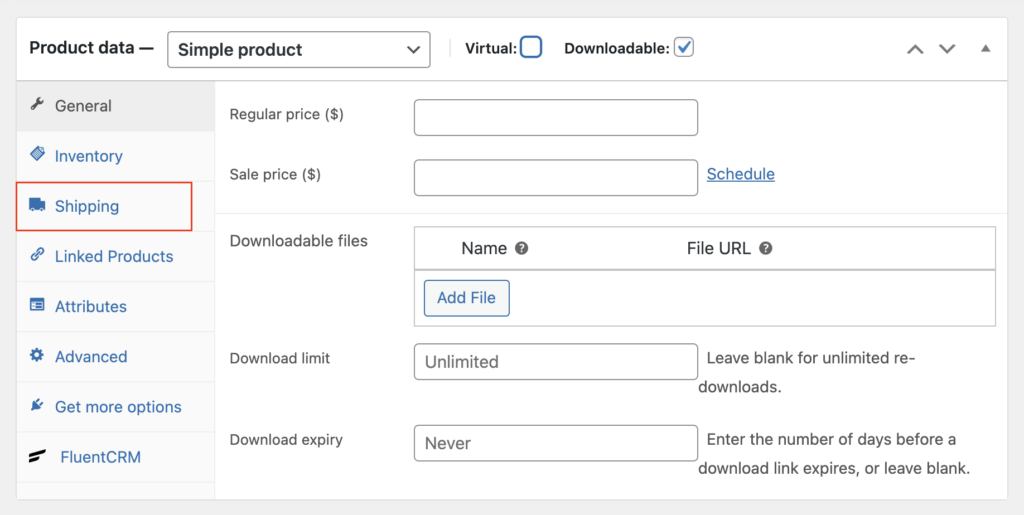
要设置产品价格,请使用价格字段。 正常价格是您产品的原价。 如果您想设置折扣价,您可以将其添加到销售价格中。 如果您希望它在特定时间生效,请安排特价。

第二个是在General之后的Inventory 。 如果您想知道产品的当前数量,那么库存就是您可以查找它的地方。 它还可以帮助您使用新产品更新存储,以避免客户不满意。
让我们看看我们需要在这里更新什么。
您看到的第一个是 SKU。 它指的是库存单位,它是用于跟踪产品的唯一标识符。 应使用特殊属性命名,以避免与帖子 ID 和其他 SKU 冲突。
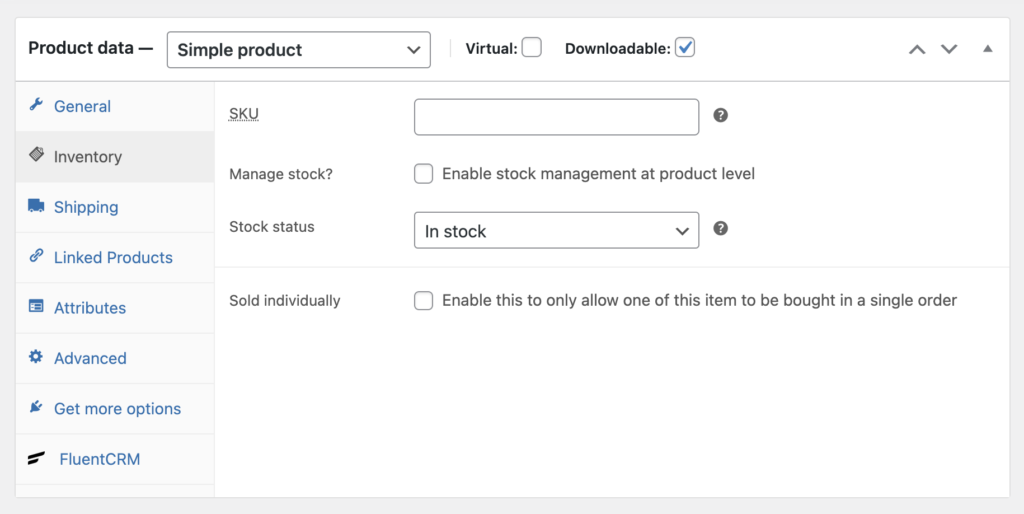
发布后会是这样的:
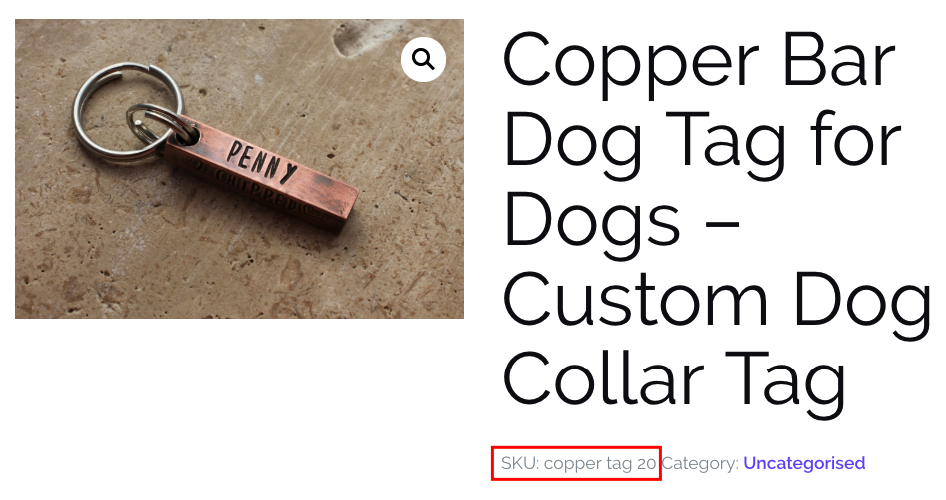
使用以下三个选项之一提及库存状态: In stock 、 Out of stock和On backorder 。 如果您单击在产品级别启用库存管理,则其他选项将被激活以执行更多操作。
描述与该产品相关的运输信息。 首先,提到重量,然后是长度、宽度和高度的尺寸。
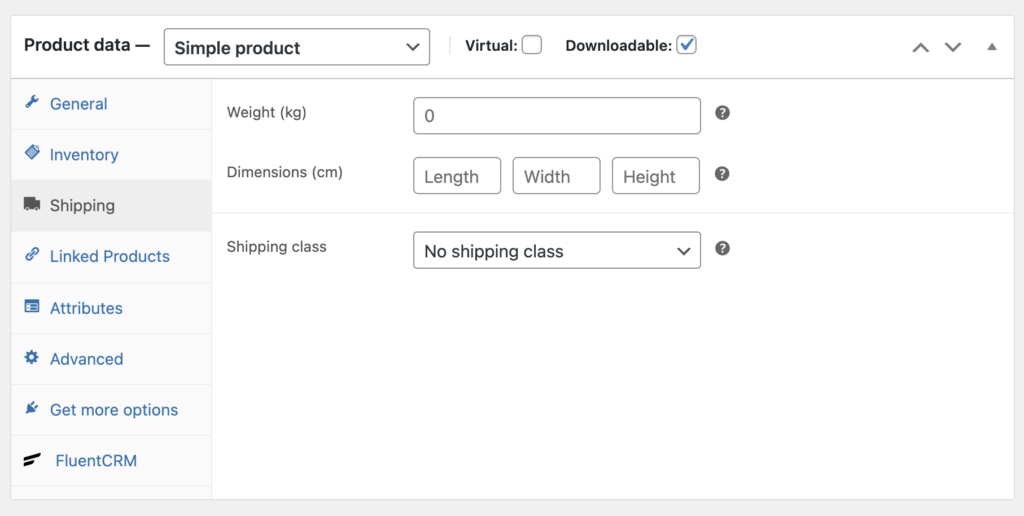
使用链接产品功能,可以添加更多产品来推广当前产品。 通常,当人们看到一件商品时,您可以通过Upsells展示更好、更昂贵的产品。 随后,人们在收到现有产品的建议时,打算购买其他产品——交叉销售。
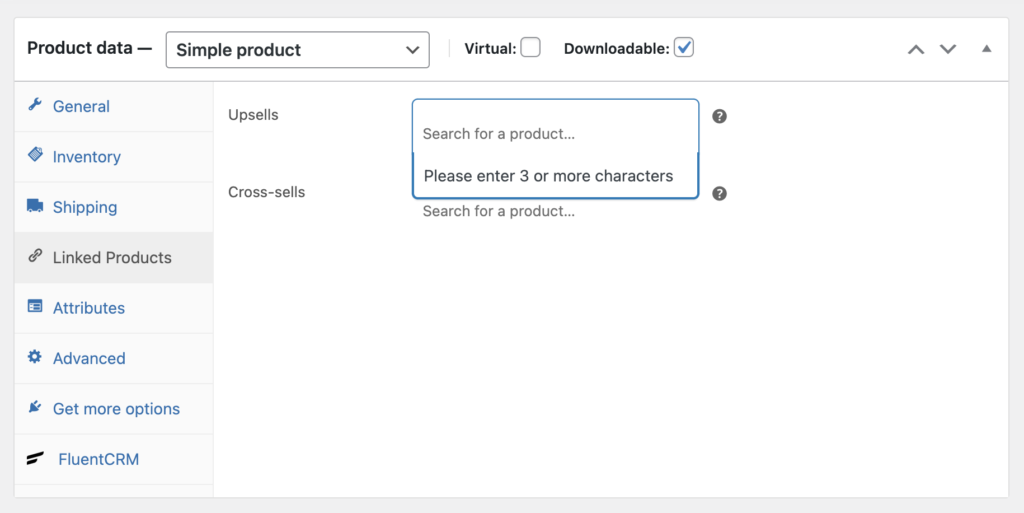
WooCommerce 将允许您合并有关单个或一组产品的大量信息。 因此,“属性”选项卡具有特殊功能,可帮助您的用户更多地了解产品。 您可以通过属性选项添加其他信息,例如颜色、尺寸和该产品的特殊功能。
自定义您的产品简短描述
完成对产品数据小部件的数据输入后,现在转到产品简短描述。 这也是一个编辑器,可以写下与您的产品相关的文本。
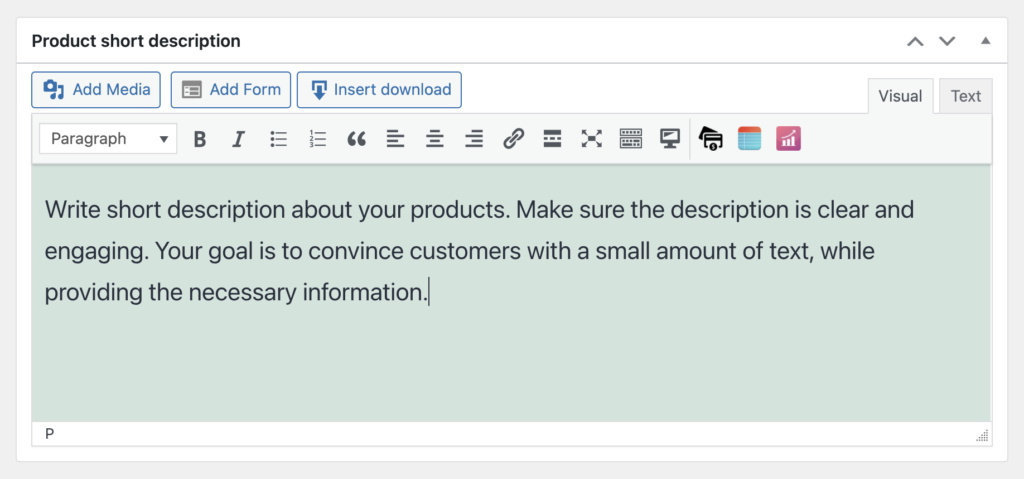
写一个简短的描述,将出现在标题之后。 这个标语是一个很好的地方,可以简明扼要地告诉客户一些特殊的好处。 您为什么不在这里混合您的关键字之一并提及一些关键功能?
除了添加所有相关信息外,不要忽略其他地方输入其他数据。 例如,提及相关标签将帮助您的产品获得最大的关注。 此外,特色图片必须增加产品的知名度。
管理您的 WooCommerce 产品
通过上面显示的过程,您可以将数百种产品添加到您的 WooCommerce 商店。 然后,您需要有一种方便的方式来管理产品。 幸运的是, WooCommerce选项卡下方的产品选项卡将允许您更改所有内容。
单击所有产品以查看您添加到商店的所有商品。 此外,您可以从上方的“添加新”按钮添加新产品。 此外,还有导入和导出产品的选项。 最重要的是,如果您想编辑或删除产品,也可以这样做。
为了使整个库存保持井井有条,您应该利用其他东西。 在产品部分下,您不仅可以查看产品类别和标签,还可以利用它们从内部组织您的商店。
最后的话
WooCommerce 是使用 WordPress 开展在线业务的最佳工具。 凭借大量灵活的功能,任何店主都可以创建和维护一家仅意味着成功而没有其他意义的商店。
本教程必须帮助您将产品添加到您的 WooCommerce 商店。 一旦你成功地添加了一两个项目,你可以在没有任何人帮助的情况下成百上千。
